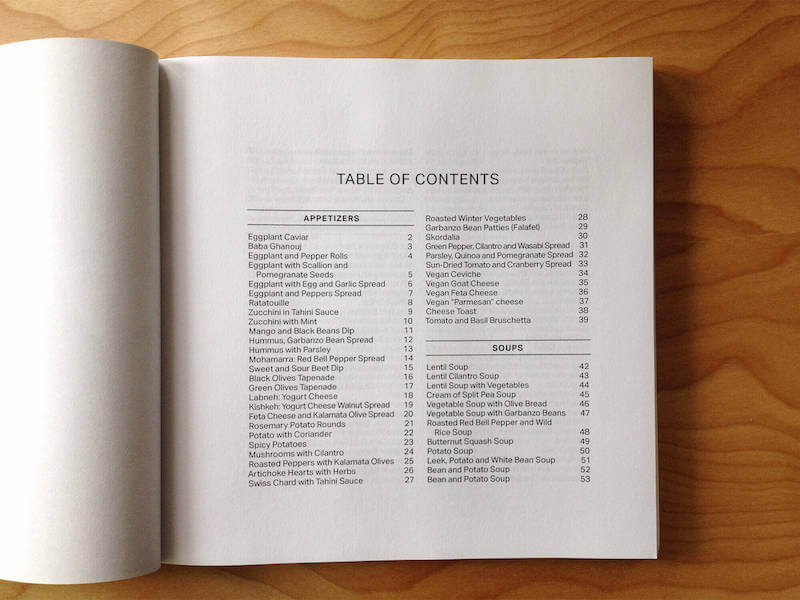Daftar isi merupakan bagian yang sangat penting dalam buku, baik buku bacaan biasa, skripsi, tesis, dan yang lainnya.
Membuat titik-titik daftar isi adalah pekerjaan yang kurang praktis, sehingga banyak orang yang lebih memilih untuk membuat secara otomatis.
Membuat daftar isi di Word 2010, Word 2007, Word 2016 atau yang lainnya bisa dilakukan dengan mudah.
Untuk Anda yang ingin melakukannya, berikut adalah beberapa cara membuat daftar isi otomatis di Word yang bisa dicoba.
Fungsi Daftar Isi
Fungsi dari adanya daftar isi memang tidak diragukan lagi tingkat kepraktisannya. Melalui daftar isi, pengguna bisa menjelajah isi buku dengan nyaman.
Berikut merupakan fungsi dari adanya daftar isi:
1. Memudahkan Navigasi
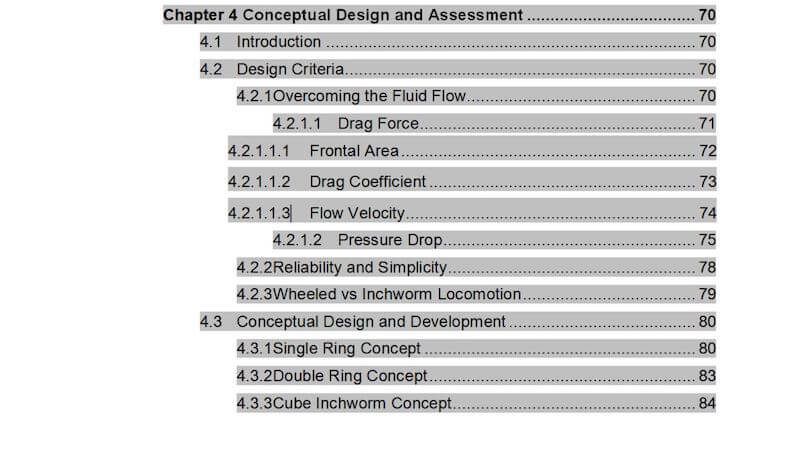
Seseorang yang ingin membuka buku dan langsung menuju halaman yang ingin dibaca, tentu akan lebih mudah setelah mengetahui halaman tersebut pada daftar isi yang tertera.
Pengguna tidak perlu susah membuka halaman satu per satu untuk menuju suatu halaman tujuan.
Karena fungsi inilah, suatu daftar isi yang baik harus menyertakan tautan yang disematkan ke bab atau bagian buku agar navigasi menjadi mudah.
2. Pembaca Dapat Menilai Buku dengan Mudah Melalui Daftar Isi
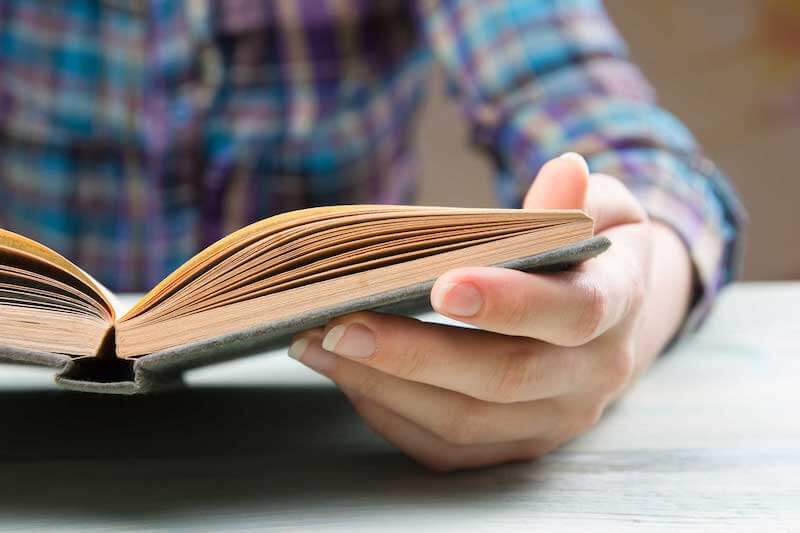
Pada penjualan buku secara online, pembaca biasanya akan melihat daftar isi terlebih dahulu sebelum akhirnya membeli buku tersebut.
Hal ini disebabkan pembeli hanya akan membeli buku sesuai dengan isi yang diinginkan,
Melalui penyertaan daftar buku inilah pembeli bisa lebih mudah dalam menilai buku tersebut, apakah cocok untuk dibeli atau tidak.
Pasalnya, hanya buku dengan daftar isi yang sesuailah yang dapat meyakinkan pembeli.
3. Sebagai Syarat Penerbitan Agen Buku

Penulis buku yang hendak menerbitkan buku secara konvensional tentu harus membuat proposal buku untuk diajukan ke agen atau penerbit buku.
Di dalam proposal tersebut penulis harus menyertakan daftar isi dari buku yang hendak diterbitkan yang juga dilengkapi dengan sedikit deskripsi per bagiannya.
Daftar isi tersebut rupanya juga menjadi dasar penilaian agensi atau penerbit mengenai kelayakan terbit atau tidaknya, maupun diterima atau tidaknya proposal tersebut.
Dokumen tanpa daftar isi mungkin tidak akan dilirik sama sekali oleh pihak agensi.
4. Panduan yang Baik untuk Tulisan Pribadi

Bab-bab yang ada dalam sebuah buku berisi pengembangan dari judul bab itu sendiri. Bab-bab yang sudah dirancang kemudian akan dikelola, seperti plot, tema, atau yang lainnya.
Untuk memudahkan dalam pengembangan bab-bab tersebut, Anda bisa menggunakan daftar isi.
Dengan daftar isi, penulis juga bisa menambahkan atau mengurangi konten dari suatu bab atau sub bab dengan cepat dan mudah.
Selain beberapa fungsi di atas, pembuatan daftar isi juga dapat mendatangkan manfaat bagi penulis, di antaranya:
- Dokumen atau buku yang memiliki daftar isi akan memberikan kesan yang baik, yakni memiliki penampilan yang lebih profesional jika dibandingkan dengan dokumen atau buku yang tidak mencantumkan daftar isi di dalamnya.
- Daftar isi dalam sebuah buku juga membantu editor atau penulis saat hendak menyunting dokumen, yakni membantu mengatur pemikiran serta menguraikannya agar hal-hal penting tidak tertinggal.
- Tampilan tingkat tinggi dari sebuah dokumen karena adanya daftar isi dapat memberikan gambaran kepada pembaca mengenai konten dalam dokumen tersebut.
- Informasi penting dalam sebuah buku atau dokumen dapat ditemukan dengan mudah dan cepat dengan adanya daftar isi yang tercantum. Dalam sebuah web, daftar isi juga bisa dinikmati pengguna hanya dengan mengklik item yang tertera.
- Daftar isi dapat menjadi ringkasan eksekutif yang mudah digunakan saat pelatihan teknis.
[su_spoiler title=”Tutorial Ms. Word Lain (Klik)” style=”fancy” icon=”chevron-circle”]Mungkin kamu juga tertarik membaca tutorial Ms. Word lainnya seperti:
Cara Membuat Daftar Isi Otomatis
Untuk mulai membuatnya, ada 3 tahapan besar yang kamu perlukan. Selain itu kamu juga akan belajar cara mengatur judul dan cara memperbaharui daftar isi.
Langsung saja kita masuk ke poin pembahasan sebagai berikut:
1. Membuat Daftar Isi Otomatis
Membuat daftar isi otomatis di Word tidaklah sulit, karena tidak memerlukan aplikasi tambahan untuk menjalankannya.
Berikut langkah-langkahnya:
- Buka dokumen terlebih dahulu di Microsoft Word, bisa menggunakan Word 2013, Word 2010, atau versi yang lainnya.
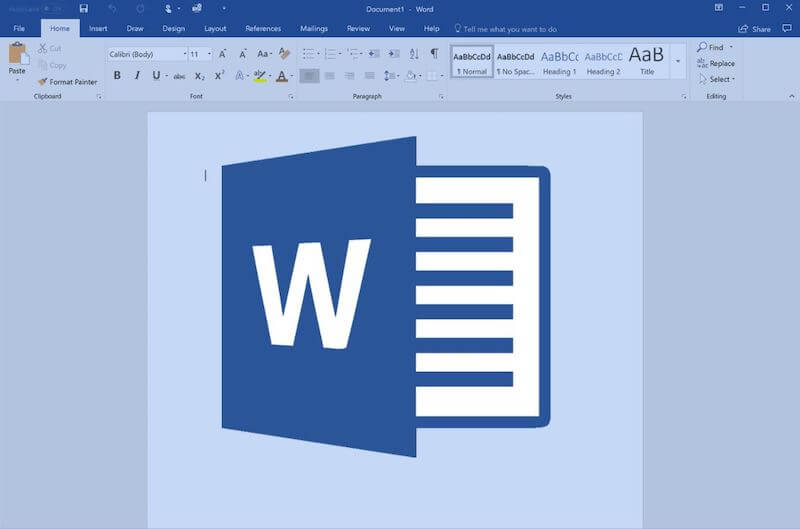
- Klik pada bagian yang ingin Anda jadikan halaman yang berisi daftar isi.
- Lalu Klik ribbon References.
- Pilih dan Klik tab Table of Content.
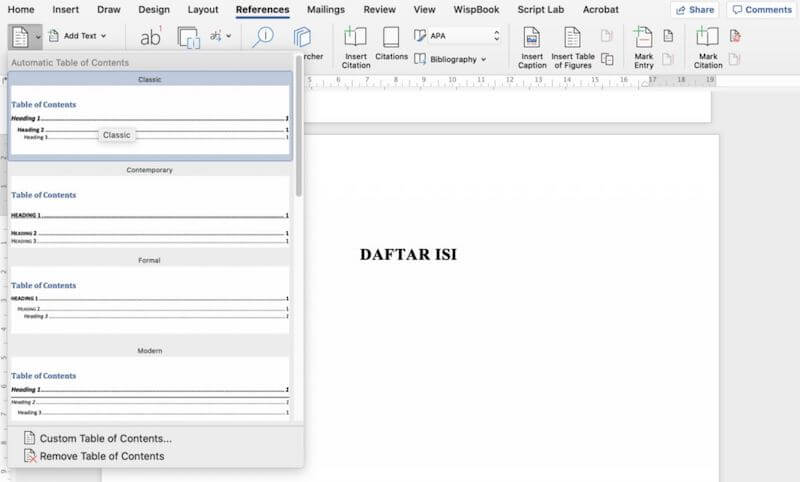
- Pilih salah satu gaya daftar isi yang diinginkan.
- Bab dan sub bab yang telah ada pada karangan atau dokumen Anda, akan secara otomatis tertera pada daftar isi dan lengkap beserta nomor halaman bab atau sub bab tersebut.
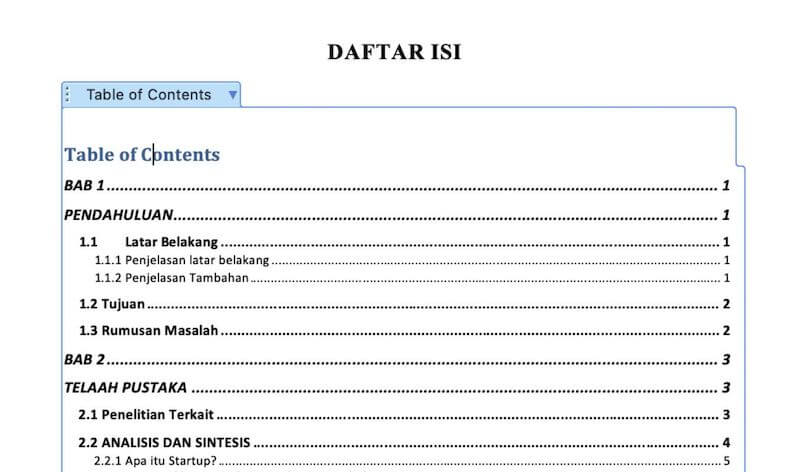
Cara membuat daftar isi otomatis di Word 2016 kurang lebih juga sama dengan cara di atas.
2. Mengatur Judul Daftar Isi Agar Mudah
Agar pembaca bisa dengan mudah membaca dalam membaca daftar isi, Anda harus mengatur judul di tiap bab dengan pengaturan gaya judul.
Berikut cara mengatur judul untuk memudahkan daftar isi:
- Klik ribbon Home.
- Pilih tab Styles Pane dan Anda akan melihat pengaturan judul.
- Aktifkan Show styles guides dengan memberi centang untuk melihat kode warna yang ada di sebelah kiri halaman.
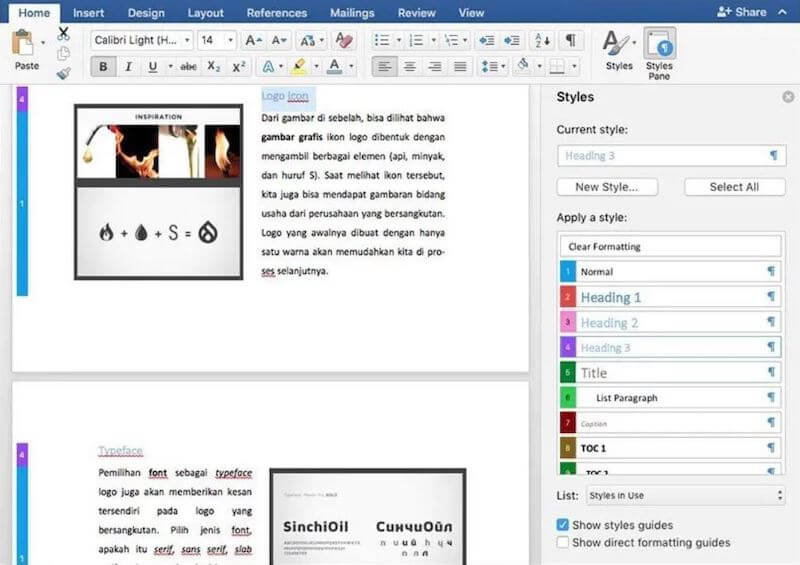
- Atur judul dan sub judul yang sesuai dengan hierarki serta heading.
Pengaturan judul di atas juga dapat memudahkan Ms. Word dalam membuat daftar isi secara otomatis.
3. Memperbarui Daftar Isi Otomatis
Cara memperbarui daftar isi secara otomatis adalah sebagai berikut:
- Klik daftar isi.
- Ketuk tombol segitiga terbalik yang terletak di bagian atas tab Table of Content.
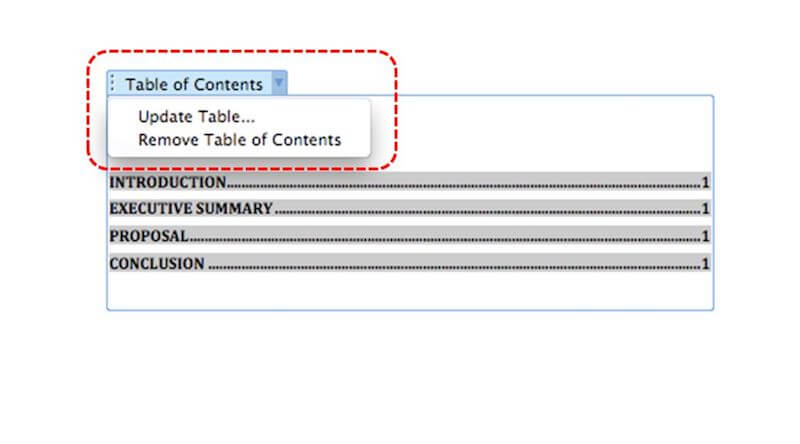
- Klik Update.
Daftar isi yang akan ditampilkan sesuai dengan hasil edit yang sudah Anda lakukan di atas.
Kesimpulan
Panduan mengenai cara membuat daftar isi secara otomatis di atas akan sangat berguna, bagi Anda saat hendak membuat daftar isi untuk sebuah buku atau dokumen.
Cara di atas sangat simple dan bisa dilakukan dengan cepat.
[su_spoiler title=”Daftar Pustaka” style=”fancy” icon=”chevron-circle”]
- https://urbandigital.id/membuat-daftar-isi-ms-word/[/su_spoiler]